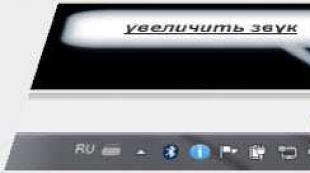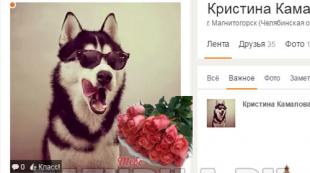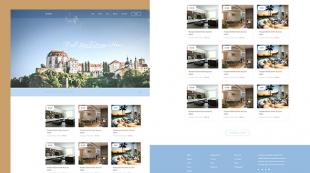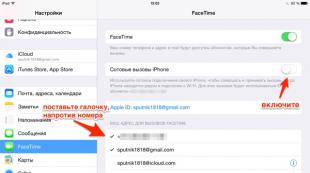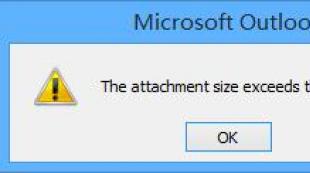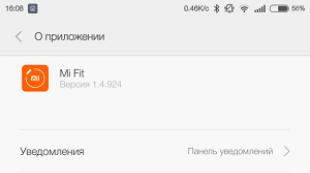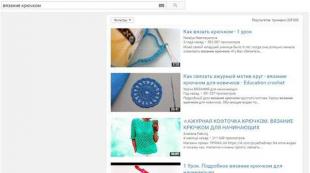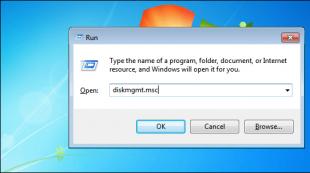Garsas nepadidėja. Kaip padaryti garsą nešiojamajame kompiuteryje
Iš pirmų eilučių noriu pasakyti, kad nešiojamųjų kompiuterių hp, asus, acer, sony vaio, samsung, lenovo, toshiba ar packard dell garsiakalbiai nėra skirti dideliam garsui (pradės traškėti), bet vis tiek galite padidinti ( pridėti) garsą šiek tiek be iškraipymų.
Galite padidinti garsą nešiojamajame kompiuteryje (padidinti), jei perkelsite žymeklį į garsiakalbį dėkle ir perkelsite viršutinį slankiklį (arba naudokite klavišus – paprastai fn + f12 – norėdami piešti garsiakalbį).
Tačiau dažnai to nepakanka. Todėl žemiau pateiksiu keletą patarimų, kaip dar labiau padidinti (papildyti) garso garsumą.
Padidinkite garsą naudodami „Windows“.
Tokiu būdu galite padidinti (pastiprinti) nešiojamojo kompiuterio garsą naudodami įmontuotus „Windows“ įrankius. Norėdami tai padaryti, dešiniuoju pelės mygtuku spustelėkite garsiakalbį, esantį šalia laikrodžio.
Žemiau pamatysite sąrašą. Spustelėkite eilutę „Atkūrimo įrenginiai“.
Skirtuke „Atkūrimas“ spustelėkite „garsiakalbiai“.
Tada parinktis „Ypatybės“ (apačioje) taps aktyvi, spustelėkite ją. Tada eikite į skirtuką „Patobulinimai“, pažymėkite visus langelius ir spustelėkite „Gerai“.
Padidinkite garsą „Media Player Classic“.
Šis metodas padidins garsą, bet veikia tik naudojant „Media Player Classic“. Jis atkuria daugumą vaizdo įrašų formatų ir yra nemokamas.
Dabar, kaip padidinti nešiojamojo kompiuterio garsą „Media Player Classic“. Norėdami tai padaryti, paleiskite jį ir eikite į meniu View=>Options.
Tada kairėje nustatymuose pasirinkite Internal Filters=>Audio Switcher.
Programa, skirta padidinti nešiojamojo kompiuterio garsumą
Čia pateiksiu savo metodą, kaip padidinti garsą nešiojamajame kompiuteryje (asus). Vaizdo įrašams žiūrėti visada naudoju VLC medijos leistuvą – jis turi savo garsumo stiprintuvą.
- PASTABA: JEI ČIA APRAŠYTOS GALIMYBĖS NEPAKANK –
Jei neturite, galite atsisiųsti – tai rusų kalba ir visiškai nemokama. Po paleidimo, be garsumo padidinimo standartinėmis priemonėmis, apatinėje kairėje pusėje pačiame grotuve pamatysite stiprintuvą.

Norėdami pakeisti garsą, tiesiog spustelėkite žymeklį kuo arčiau dešinės pusės. Pačioje pabaigoje tai nepatartina, nes nešiojamojo kompiuterio garsiakalbiai nėra skirti dideliam garsui ir jis gali būti iškraipytas.
Padidinkite garsą nešiojamajame kompiuteryje naudodami „K-lite Codec Pack“.
Jei turite įdiegtą „K-lite Codec Pack“, gerai, jei ne, įdiekite jį (visiškai nemokama).
Norėdami sustiprinti (patobulinti) garsą, pradėkite leisti vaizdo įrašą, kurio garsumą norite padidinti.
Nešiojamojo kompiuterio ekrano dėkle pamatysite dvi piktogramas: mėlyną ir raudoną. Dukart spustelėjus mėlyną, atsidarys nustatymai.
Skirtuke „Garsumas“ priešais: „Atkurti garsumą“, „Normalizuoti“, „Rodyti esamus garsumo lygius“ - pažymėkite langelius.
Perkelkite slankiklį „Pagrindinis garsumas“ į dešinę (iki galo). Spustelėję mygtuką „Gerai“, išsaugokite pakeitimus. Sėkmės.
Prislopintas garsas, silpni žemieji dažniai ir vidutinių ar aukštų dažnių trūkumas yra gana dažna nebrangių kompiuterių garsiakalbių sistemų problema. Standartiniai „Windows“ įrankiai neleidžia konfigūruoti už tai atsakingų garso parametrų, todėl turite kreiptis į trečiosios šalies programinę įrangą. Toliau pakalbėkime apie programas, kurios padeda pagerinti kompiuterio garsą ir pagerinti jo veikimą.
Ši programa yra daugiafunkcė priemonė, skirta pagerinti atkuriamo garso kokybę. Funkcionalumas gana gausus – bendras stiprinimas, virtualus žemų dažnių garsiakalbis, 3D efektas, galimybė naudoti ribotuvą, lankstus ekvalaizeris. Pagrindinis bruožas yra smegenų bangų sintezatoriaus buvimas, kuris signalui prideda specialių harmonikų, leidžiančių padidinti koncentraciją arba, atvirkščiai, atsipalaiduoti.

SRS garso smėlio dėžė
Tai dar viena galinga programinė įranga, leidžianti keisti garso nustatymus. Skirtingai nei „Hear“, jame nėra tiek daug koregavimo nustatymų, tačiau galima reguliuoti ne tik garsumą, bet ir daugelį svarbių parametrų. Programoje naudojami signalų procesoriai, skirti įvairių tipų akustikai – stereo, kvadrato ir kelių kanalų sistemoms. Taip pat yra ausinių ir nešiojamojo kompiuterio garsiakalbių.

DFX garso stipriklis
Šios programos funkcionalumas taip pat padeda sustiprinti ir padailinti garsą nebrangiuose garsiakalbiuose. Jo arsenale yra garso aiškumo ir žemųjų dažnių lygio keitimo bei garsumo efekto pritaikymo parinktys. Naudodami ekvalaizerį galite reguliuoti dažnio kreivę ir išsaugoti nustatymus kaip išankstinius nustatymus.

Garso stiprintuvas
„Sound Booster“ skirtas tik programų išvesties signalui sustiprinti. Programa sistemoje įdiegia reguliatorių, kuris leidžia padidinti garso lygį iki 5 kartų. Papildomos funkcijos padeda išvengti iškraipymų ir perkrovų.

Garso stiprintuvas
Ši programa padeda pagerinti ir suvienodinti garsą failuose su daugialypės terpės turiniu - garso takeliais ir vaizdo įrašais iki 1000%. Jo paketinio apdorojimo funkcija leidžia vienu metu taikyti nurodytus parametrus bet kokiam takelių skaičiui. Deja, nemokama bandomoji versija leidžia dirbti su kūriniais ne ilgiau kaip 1 minutę.

Šios apžvalgos dalyviai geba apdoroti garso signalą, padidindami garsumą ir pagerindami jo parametrus, besiskiriančius tik funkcijų rinkiniu. Jei jums patinka keisti nustatymus ir pasiekti geriausią įmanomą rezultatą, tada jūsų pasirinkimas yra „Hear“ arba „SRS Audio SandBox“, o jei trūksta laiko ir jums reikia tik tinkamo garso, galite žiūrėti į „DFX Audio Enhancer“.
Tikriausiai visi yra susidūrę su panašia problema: grotuve garsumas didžiausias, tačiau filmo garsas vos girdimas. Kaip galite išspręsti problemą?
- Galite susipainioti, importuoti filmą į vaizdo įrašų rengyklę, padidinti garsumą ir išsaugoti. Bet tai gana ilga.
- Galite padidinti stiprintuvo garsumą. Bet jei naudojate nešiojamajame kompiuteryje ar monitoriuje įmontuotus garsiakalbius, negalėsite jų garsinti.
- Kartais tokiais atvejais problemą galima išspręsti paprasčiau – naudojant Windows OS!
Kaip padaryti garsą garsesnį? Didžiausias garsumas
„Windows 7“ ir „Windows 8“ turi puikią funkciją – Garso išlyginimas. Niekas neskatina jūsų nuolat juo naudotis. Bet jei atsisiuntėte begarsį filmą, turite galimybę jį patogiai žiūrėti naudodami ir vėl išjungti.
Kaip įjungti garsumo išlyginimą „Windows 8.1“.
Dešiniuoju pelės mygtuku spustelėkite garsumo piktogramą sistemos dėkle šalia laikrodžio ir pasirinkite Atkūrimo įrenginiai:
Skirtuke Atkūrimas pasirinkite įrenginį, kuriam ketinate įjungti garsumo išlyginimą, ir spustelėkite mygtuką Savybės:

Jei naudojate „Windows 8.1“, eikite į Papildomos funkcijos pažymėkite langelį šalia parinkties Garso išlyginimas ir paspauskite Gerai Norėdami išsaugoti parametrus:

Kaip įjungti garsumo išlyginimą „Windows 7“.
Jei naudojate „Windows 7“, turite eiti į skirtuką Patobulinimai, pažymėkite langelį šalia parinkties Garsumo kompensavimas ir paspauskite Gerai Norėdami išsaugoti parametrus:

Dabar jūs žinote, kaip padidinti garso garsumą naudojant „Windows“.
Sveiki visi!
Manau, kad nemeluoju sakydamas, kad dauguma vartotojų susiduria su panašia problema! Be to, kartais tai išspręsti toli gražu nėra taip paprasta: reikia įdiegti kelias tvarkyklių versijas, patikrinti garsiakalbių (ausinių) funkcionalumą ir atlikti atitinkamus Windows 7, 8, 10 nustatymus.
Šiame straipsnyje aš sutelksiu dėmesį į populiariausias priežastis, kodėl garsas kompiuteryje gali būti tylus.
Prastos kontaktų jungtys, neveikiančios ausinės/garsiakalbiai
Gana dažna priežastis. Dažniausiai taip nutinka su „senomis“ PC (nešiojamojo kompiuterio) garso plokštėmis, kai į jų jungtis jau šimtus kartų buvo įkišti/išimti įvairūs garso įrenginiai. Dėl to pablogėja kontaktas ir dėl to stebimas tylus garsas...
Lygiai tokia pati bėda turėjau ir namų kompiuteryje: nutrūkdavo kontaktas – garsas pasidarė labai tylus, reikėjo keltis, eiti prie sisteminio bloko ir ištiesinti laidą, einantį iš garsiakalbių. Problemą išsprendžiau greitai, bet „nerangiai“ - laidą nuo garsiakalbių prie kompiuterio stalo tiesiog priklijavau lipnia juosta, kad jis nekabėtų ir nenuliptų.
Beje, daugelis ausinių turi papildomą garso reguliatorių – atkreipkite dėmesį ir į jį! Bet kokiu atveju, jei turite panašią problemą, pirmiausia rekomenduoju pradėti nuo įėjimų ir išėjimų, laidų ir ausinių bei garsiakalbių funkcionalumo patikrinimo (tam galite prijungti jas prie kito kompiuterio/nešiojamojo kompiuterio ir patikrinkite jų garsumą ten).
Ar tvarkyklės normalios, ar jas reikia atnaujinti? Ar yra kokių nors konfliktų ar klaidų?
Maždaug pusė kompiuterio programinės įrangos problemų yra susijusios su tvarkyklėmis:
Klaidos iš tvarkyklių kūrėjų (dažniausiai jos taisomos naujesnėse versijose, todėl svarbu patikrinti, ar nėra atnaujinimų);
Šiai „Windows“ OS pasirinktos netinkamos tvarkyklės versijos;
Vairuotojų konfliktai (dažniausiai tai nutinka su įvairiais daugialypės terpės įrenginiais. Pavyzdžiui, turėjau vieną TV imtuvą, kuris nenorėjo „perduoti“ garso į įmontuotą garso plokštę, nebuvo įmanoma apsieiti be gudrių triukų trečiojo pavidalu -vakarėlių vairuotojai).
Tvarkyklės naujinimas:
2) Taip pat gera galimybė naudoti specialius. Priemonės, skirtos atnaujinti tvarkykles.

vienas iš ypatingų Komunalinės paslaugos: SlimDrivers – turite atnaujinti garso tvarkykles.
3) Galite patikrinti tvarkyklę ir atsisiųsti naujinimą pačioje Windows 7, 8. Norėdami tai padaryti, eikite į OS „Control Panel“, tada eikite į skyrių „Sistema ir sauga“, tada atidarykite „Įrenginys“. Vadybininkas“ skirtuką.

Įrenginių tvarkytuvėje atidarykite sąrašą „Garso, vaizdo ir žaidimų įrenginiai“. Tada reikia dešiniuoju pelės mygtuku spustelėti garso plokštės tvarkyklę ir kontekstiniame meniu pasirinkti „Atnaujinti tvarkykles...“.

Atkreipkite dėmesį, kad įrenginių tvarkyklėje šalia jūsų garso tvarkyklių nėra šauktukų (nei geltonų, nei ypač raudonų). Šių ženklų buvimas, kaip parodyta toliau pateiktoje ekrano kopijoje, rodo konfliktus ir vairuotojo klaidas. Nors dažniausiai su tokiomis problemomis garso neturėtų būti!

Problema su Realtek AC'97 garso tvarkyklėmis.
Kaip padidinti garsumą „Windows 7“, „8“.
Jei nėra aparatinės įrangos problemų su ausinėmis, garsiakalbiais ir kompiuteriu, tvarkyklės yra atnaujintos ir tvarkingos - tada 99% tylaus kompiuterio garso yra susieti su Windows OS nustatymais (arba su tų pačių tvarkyklių nustatymais). Pabandykime sureguliuoti abu, taip padidindami garsumą.
2) Antras žingsnis – patikrinti garso stiprumą spustelėdami piktogramą dėkle (šalia laikrodžio). Jei reikia, perkelkite slankiklį aukštyn, taip padidindami garsumą iki maksimumo!

„Windows“ garsumas yra apie 90%!
3) Norėdami tiksliai sureguliuoti garsumą, eikite į „Windows“ valdymo skydelį, tada eikite į skyrių „Aparatūra ir garsas“. Šiame skyriuje mus domina du skirtukai: „garsumo nustatymai“ ir „garso įrenginio valdymas“.

Windows 7 – aparatinė įranga ir garsas.
4) Skirtuke „Garsumo nustatymai“ galite reguliuoti atkūrimo garso garsumą visose programose. Kol kas rekomenduoju tiesiog visus slankiklius pakelti iki maksimumo.

5) Bet skirtuke „Tvarkyti garso įrenginius“ viskas įdomiau!
Čia turite pasirinkti įrenginį, per kurį jūsų kompiuteris ar nešiojamasis kompiuteris leidžia garsą. Paprastai tai yra garsiakalbiai arba ausinės (greita jų tikriausiai veiks garsumo slankiklis, jei šiuo metu ką nors grojate).
Taigi, jums reikia pereiti prie atkūrimo įrenginio savybių (mano atveju tai yra garsiakalbiai).

Atkūrimo įrenginio ypatybės.
Lygiai: čia reikia maksimaliai perkelti slankiklius (lygiai yra mikrofono ir garsiakalbių garsumo lygis);
Specialus: atžymėkite laukelį šalia „Ribotas išvestis“ (galite neturėti šio skirtuko);
Patobulinimas: čia reikia pažymėti langelį šalia elemento „Garsus kompensavimas“ ir panaikinti kitų nustatymų žymėjimą, žr. toliau pateiktą ekrano kopiją (tai yra „Windows 7“, „Windows 8“ „Ypatybės-> Papildomos funkcijos-> Garsumo išlyginimas“ ( pažymėkite langelį)).
„Windows 7“: didžiausias garsumo nustatymas.
Jei visa kita nepavyksta, vis tiek pasigirsta tylus garsas...
Jei išbandėte visas aukščiau pateiktas rekomendacijas, o garsas vis tiek negarsėja, rekomenduoju tai padaryti: patikrinkite tvarkyklės nustatymus (jei viskas gerai, naudokite specialią programą, kad padidintumėte garsą). Beje, ypatingas Programą patogu naudoti ir tada, kai žiūrint konkretų filmą garsas tylus, tačiau kitais atvejais su ja problemų nekyla.
1) Tvarkyklės patikrinimas ir nustatymas (pavyzdžiui naudojant Realtek)
Tiesiog „Realtek“ yra populiariausias ir įdiegtas mano kompiuteryje, su kuriuo šiuo metu dirbu.
Paprastai Realtek piktograma paprastai rodoma dėkle, šalia laikrodžio. Jei jo neturite, kaip ir aš, turite eiti į „Windows“ valdymo skydelį.

Realtek HD Manager.
2) Specialių programas, skirtas padidinti garsumą
Yra programų, kurios gali padidinti konkretaus failo atkūrimo garsumą (ir iš tikrųjų visos sistemos garsus). Manau, kad daugelis žmonių susidūrė su tuo, kad jie susiduria su „kreivais“ vaizdo failais, kurių garsas yra labai tylus.
Arba galite juos atidaryti naudodami kitą grotuvą ir padidinti garsumą; arba naudokite Sound Booster (pavyzdžiui).
Garso stiprintuvas

Ką programa gali padaryti:
Padidinkite garsumą: Sound Booster lengvai padidina garso garsumą iki 500% tokiose programose kaip interneto naršyklės, komunikacijos programos (Skype, MSN, Live ir kitos), taip pat bet kuriame vaizdo ar garso grotuve;
Lengvas ir patogus garsumo valdymas (įskaitant karštųjų klavišų naudojimą);
Automatinis paleidimas (galite sukonfigūruoti taip, kad paleidus „Windows“, paleistų ir „Sound Booster“, o tai reiškia, kad neturėsite problemų su garsu);
Nėra garso iškraipymo, kaip ir daugelyje kitų tokio pobūdžio programų (Sound Booster naudoja puikius filtrus, padedančius išsaugoti beveik originalų garsą).
Sunku įsivaizduoti išmanųjį telefoną be garsumo mygtukų. Spaudžiama iš vienos pusės – sumažėjo, spaudžiama iš kitos – padidėjo. Tačiau yra išmaniųjų telefonų, kurių garsumas niekada nepakyla aukščiau vidurkio: lygio skalė rodo maksimumą, tačiau garsas vis tiek tylus.
Kas čia? Lūžti? Santuoka? Visai ne. Telefono gamintojas pasirūpino jūsų ausimis. Kad neapkurttumėte nuo stipraus garso, jis apribojo galimybę įjungti garsiakalbius visu pajėgumu. Tačiau tai gali būti pataisyta.
Pažvelkime į standartinius ir nestandartinius būdus, kaip padidinti išmaniojo telefono garsumą, su kuriais galite apeiti gamintojo apribojimus.
Telefono nustatymai
Patogiausia naudoti telefono nustatymus. Ir net jei garso lygio reguliavimo mygtukai sugenda. Instrukcijos atrodo taip:
Inžinerinis meniu
Šį meniu išmaniojo telefono ir operacinės sistemos kūrėjai tyčia paslėpė nuo vartotojų, kad jie negalėtų netyčia atlikti pakeitimų, dėl kurių įrenginys sutriktų. Su jo pagalba galite perkonfigūruoti beveik visus telefono parametrus, įskaitant garsiakalbių garsumo didinimą.
Prieiga prie inžinerijos meniu atidaroma naudojant specialų kodą - universalų arba specifinį tam tikros prekės ženklo įrenginiams.
Procedūra:

Yra 4 garso režimo parinktys, kuriuos galima konfigūruoti:
- Normalus režimas. Atsakingas už garsą iš garsiakalbių, nenaudodamas ausinių ar kitų įrenginių.
- Ausinių režimas. Garsas ausinėse.
- Garsiakalbio režimas. Atsakingas už garsiakalbio telefono garso lygio reguliavimą.
- Headset_LoudSpeaker režimas. Tas pats kaip ir ankstesniame punkte, tik su ausinėmis.
 Atidarę nustatymus pamatysite du laukus su skaičiais. Pirmasis nurodo esamą garsumo reikšmę, antrasis nurodo didžiausią leistiną garsumą. Pirmajame laukelyje esančius duomenis galima redaguoti.
Atidarę nustatymus pamatysite du laukus su skaičiais. Pirmasis nurodo esamą garsumo reikšmę, antrasis nurodo didžiausią leistiną garsumą. Pirmajame laukelyje esančius duomenis galima redaguoti. 
Nustatykite norimą vertę ir spustelėkite mygtuką „Nustatyti“.
Inžinerijos meniu leis reguliuoti daugiau parametrų nei standartiniai „Nustatymai“ ir garsumo mygtukai.
Trečiųjų šalių programos
Jei inžinerijos meniu jums atrodo per sudėtingas, galite naudoti specialias programas iš „Google Play“ rinkos. Jų pagalba negalima viršyti maksimalaus garsumo lygio, kuris yra įmontuotas į garsiakalbius, tačiau visiškai įmanoma pašalinti kai kuriuos apribojimus.
Garso stiprintuvas GOODEV
Volume Booster GOODEV yra labai paprasta naudoti programa, skirta tik garsumui valdyti. Nereikia nieko daugiau iš jo tikėtis, tačiau jis yra pasirengęs tapti puikiu įprastų nustatymų pakaitalu.
„Volume Booster GOODEV“ naudojimo instrukcijos atrodo taip:

Stiprintuvas
Kaip rodo pavadinimas, „Sound Booster“ programa taip pat yra atsakinga už telefono garsumo lygio reguliavimą ir padidinimą. Ji taip pat paprasta ir, skirtingai nei ankstesnė programa, turi vertimą į rusų kalbą. Tačiau „Sound Booster“ ne visada leidžia gauti rezultatus, panašius į garsumo stiprintuvą GOODEV. Jo efektyvumas yra šiek tiek mažesnis.
Kaip naudotis programa:
- Perskaitykite įspėjimą, kad per didelis garsumo padidinimas gali pakenkti klausai ir susidėvėti garsiakalbiai. Spustelėkite „Gerai“, kad tęstumėte.
- Norėdami koreguoti, naudokite slankiklius po atitinkamomis antraštėmis. Pirmasis slankiklis reguliuoja bendrą garsumo lygį, o antrasis jį padidina. Maksimalus stiprinimas galimas iki 60% numatytojo garsiakalbių stiprinimo.
 Naudojant pleistrus
Naudojant pleistrus
Ši parinktis tinka tik patyrusiems išmaniųjų telefonų ir kompiuterių naudotojams, nes tai apima darbą su sistemos failais naudojant root teises. Nepatyręs vartotojas, nesuprantantis, ką daro, rizikuoja sugadinti savo išmanųjį telefoną.
Pleistrus sukūrė meistrai ir entuziastai, tai yra, jie neturi nieko bendra su įrenginio gamintoju. Jie yra integruoti į sistemos katalogus, todėl keičiasi programėlės funkcijos, ypač pašalinami garsiakalbių garsumo apribojimai. Tačiau yra vienas „bet“: šiuos pataisymus nėra taip lengva rasti, o neveikiančio ar viruso paketo atsisiuntimo rizika toli gražu nėra nulis.
Trumpai pažvelkime į veiksmų seką: